CCS的安装及使用教程
CCS安装及使用办法

CCS安装及使用办法CCS5.5的安装以及MSP430的使用办法一CCS简介Code Composer Studio是一种针对TI的DSP、微控制器和应用处理器的集成开发环境。
CCStudio包括一套用于开发和调试嵌入式应用程序的工具。
它包括用于各种TI设备系列的编译器、源代码编辑器、项目生成环境、调试程序、探查器、模拟器和其他许多功能。
CCStudio 提供一个单一用户界面,指导用户完成应用程序开发流程的每一步骤。
类似的工具和界面使用户能够比以前更快地开始使用,并且能够向他们的应用程序添加功能,这些都归功于成熟的生产能力工具。
本文着重讲解CCS的使用的基本方法和功能,旨在与读者读完后能够快速上手,开始自己的MSP430单片机学习、练习之路,当然这里提到的使用方法也同样适用与DSP等其他CCS 支持的处理器。
二:安装CCS5.51.双击安装文件双击CCS5.5.0.00077_win32文件夹中的ccs_setup_5.5.0.00077弹出如图1所示界面,点击yes,弹出如图2所示界面,选中如图2所示部分,点击next。
图1图22 选择安装路径在图3所示的位置点击Browse修改安装路径,安装在自己计算机熟悉的目录下面,注意不能有中文路径,只能安装在英文路径下面。
然后点击next图33 选择安装内容完成选择路径安装以后,会弹出图4所示界面,选择Custom,点击next,然后图4弹出图5所示界面,选中MSP430 Ultra LowPower MCUs,由于我们的毕设主要用到MSP430,所以只选中该项(有兴趣的可以多选择几项)。
然后一直点击next,即可完成安装。
图5三.使用CCS5.5安装完成以后点击如下所示的快捷方式,会弹出如图6所示的界面。
图6图6中的Workspace栏为CCS5.5存放工程文件的目录,以后所建的MSP430工程都存放在此文件夹下面,注意不要选中图6画红线部分,如果选中以后再也不会弹出此界面,将无法修改工程文件目录。
CCS入门与使用

CCS入门与使用一、CCS的安装和配置2.配置CCS二、创建新工程1.新建工程打开CCS后,选择"File" -> "New" -> "CCS Project",输入工程名称和保存路径并点击"Finish"创建新工程。
2.选择目标设备在新建工程向导中,选择目标设备,例如德州仪器的MSP430系列微控制器。
3.配置编译器选择合适的编译器,例如TI编译器。
4.配置连接器配置连接器来连接目标设备,例如XDS100仿真器。
5.添加源码文件在新建工程向导中选择"Create 'main.c'",然后点击"Finish"。
三、编写和调试代码1.编写代码在新建工程的源码文件(main.c)中编写嵌入式代码,例如控制IO 口,读取传感器数据等。
2.编译代码在工程资源管理器中选择main.c文件,点击右键选择"Build"编译代码。
3.烧录代码在工程资源管理器中选择main.c文件,点击右键选择"Debug" -> "Debug Active Project",CCS将自动编译代码并将程序烧录到目标设备。
4.调试代码在CCS的调试视图中可以设置断点、观察变量、单步调试等,以便调试嵌入式代码。
四、其他常用功能1.资源管理器CCS的资源管理器可以管理工程文件和项目设置,例如添加、删除和重命名文件。
2.项目设置CCS的项目设置可以配置构建选项、目标设备、编译器和连接器等。
3.编译选项CCS的编译选项功能可以配置编译器的优化级别、调试信息和警告设置。
4.仿真器设置CCS的仿真器设置功能可以配置目标设备的仿真器接口、仿真速度和仿真器选项。
总结:CCS提供了强大的开发和调试功能,适用于开发嵌入式系统。
在使用CCS时,需要进行安装和配置,然后可以创建新工程、编写和调试代码。
CCS安装错误解决与CCS应用教程
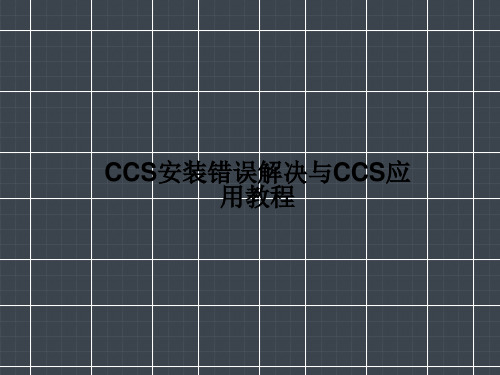
(6)View/Watch Window:观察调试过程中的变 量,C表达式的值,地址空间和寄存器的值。
Watch Window: 加入一个新的表达式: 在观察窗中的名字(Name)中直接输入要观察的变量 名,或者在程序窗口中选中要观察的变量名,然后点 击右键,再点击加到观察窗(Add to Watch Window) 即可。 删除一个表达式: 用鼠标点击要删除的表达式,单击鼠标右键,在弹出 的对话框中选择删除选择项(Delete Selected Item(s ))。 如果添加变量时,在“添加变量对话框”的文本栏中 只是输入变量名,则在观察窗中只显示出该变量的地 址; 如果需要显示该变量的值,则需要在变量名前加*号。
(5)Debug/Run(快捷键为F5):执行程序到断点、 探测点或用户中断(按系统机键盘上的ESC键中断) 。 (6)Debug/Halt(快捷键为Shift + F5):当执行Run 时,用Halt来暂停程序的执行。 (7)Debug/Reset CPU:对DSP进行复位。也复位 DSP的目标系统,停止程序的执行,初始化所有的寄 存器。 (8)Debug/Restart:将程序指针(PC)指向程序的 起始地址。 (9)Debug/Reset Emulator:对仿真器进行复位。
(10)Project/Stop Build:停止对项目的编译、汇 编和链接。
(11)Project/Show Project Dependencies:显示该 项目中所有用到的文件和所需的库文件。 (12)Project/Scan All File Dependencies:详细查 看该项目中所有用到的文件和所需的库文件。 (13)Project/Recent Project Files:显示最近打开 过的项目。
CCS使用教程范文
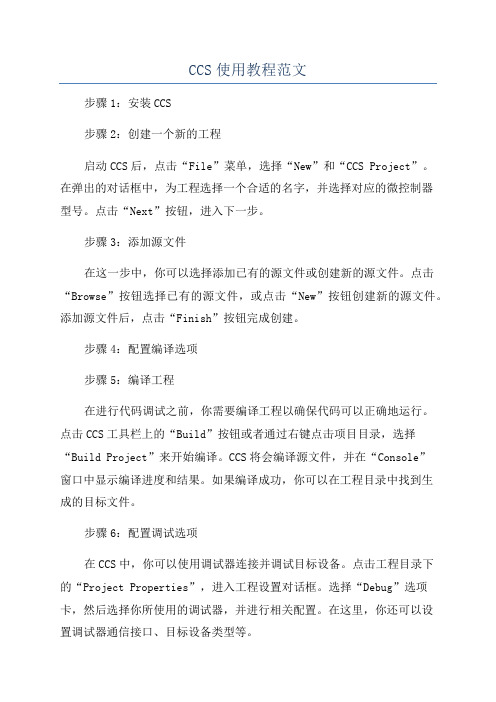
CCS使用教程范文步骤1:安装CCS步骤2:创建一个新的工程启动CCS后,点击“File”菜单,选择“New”和“CCS Project”。
在弹出的对话框中,为工程选择一个合适的名字,并选择对应的微控制器型号。
点击“Next”按钮,进入下一步。
步骤3:添加源文件在这一步中,你可以选择添加已有的源文件或创建新的源文件。
点击“Browse”按钮选择已有的源文件,或点击“New”按钮创建新的源文件。
添加源文件后,点击“Finish”按钮完成创建。
步骤4:配置编译选项步骤5:编译工程在进行代码调试之前,你需要编译工程以确保代码可以正确地运行。
点击CCS工具栏上的“Build”按钮或者通过右键点击项目目录,选择“Build Project”来开始编译。
CCS将会编译源文件,并在“Console”窗口中显示编译进度和结果。
如果编译成功,你可以在工程目录中找到生成的目标文件。
步骤6:配置调试选项在CCS中,你可以使用调试器连接并调试目标设备。
点击工程目录下的“Project Properties”,进入工程设置对话框。
选择“Debug”选项卡,然后选择你所使用的调试器,并进行相关配置。
在这里,你还可以设置调试器通信接口、目标设备类型等。
步骤7:调试工程在完成调试器的配置后,你可以点击CCS工具栏上的“Debug”按钮开始调试。
CCS会自动启动调试器,并连接到目标设备上。
你可以使用调试器提供的工具和功能来逐步执行代码、设置断点、查看变量和寄存器的值等。
以此来帮助你调试和优化代码。
步骤8:部署应用程序步骤9:调试优化如果你在调试过程中遇到了问题,可以尝试优化你的代码来提高性能或解决bug。
在CCS中,你可以使用实时分析仪(Real Time Analyzer)和事件触发器(Event Trigger)等工具来帮助你分析程序的性能和行为,进一步优化你的代码。
步骤10:文档和资源在CCS中,你可以通过点击“Help”菜单来访问丰富的文档和资源。
CCS的安装及使用教程
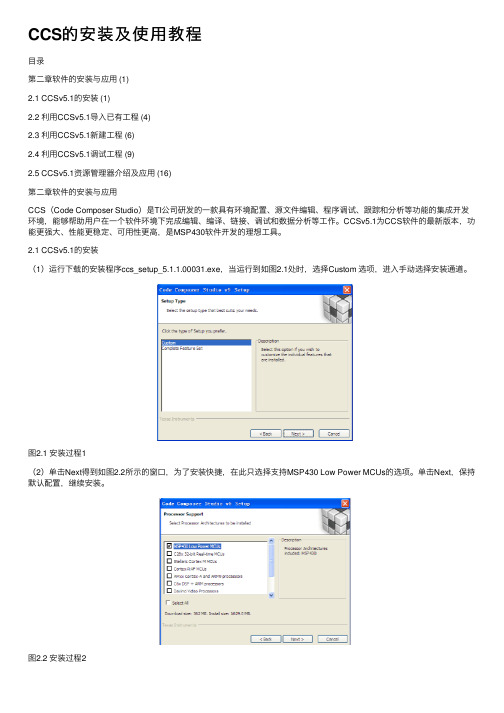
CCS的安装及使⽤教程⽬录第⼆章软件的安装与应⽤ (1)2.1 CCSv5.1的安装 (1)2.2 利⽤CCSv5.1导⼊已有⼯程 (4)2.3 利⽤CCSv5.1新建⼯程 (6)2.4 利⽤CCSv5.1调试⼯程 (9)2.5 CCSv5.1资源管理器介绍及应⽤ (16)第⼆章软件的安装与应⽤CCS(Code Composer Studio)是TI公司研发的⼀款具有环境配置、源⽂件编辑、程序调试、跟踪和分析等功能的集成开发环境,能够帮助⽤户在⼀个软件环境下完成编辑、编译、链接、调试和数据分析等⼯作。
CCSv5.1为CCS软件的最新版本,功能更强⼤、性能更稳定、可⽤性更⾼,是MSP430软件开发的理想⼯具。
2.1 CCSv5.1的安装(1)运⾏下载的安装程序ccs_setup_5.1.1.00031.exe,当运⾏到如图2.1处时,选择Custom 选项,进⼊⼿动选择安装通道。
图2.1 安装过程1(2)单击Next得到如图2.2所⽰的窗⼝,为了安装快捷,在此只选择⽀持MSP430 Low Power MCUs的选项。
单击Next,保持默认配置,继续安装。
图2.2 安装过程2图2.3 软件安装中图2.4 软件安装完成(3)单击Finish,将运⾏CCS,弹出如图2.5所⽰窗⼝,打开“我的电脑”,在某⼀磁盘下,创建以下⽂件夹路径:-\MSP-EXP430F5529\Workspace,单击Browse,将⼯作区间链接到所建⽂件夹,不勾选"Use this as the default and do not ask again"。
图2.5 Workspace选择窗⼝(4)单击OK,第⼀次运⾏CCS需进⾏软件许可的选择,如图2.6所⽰。
在此,选择CODE SIZE LIMITED(MSP430)选项,在该选项下,对于MSP430,CCS免费开放16KB的程序空间;若您有软件许可,可以参考以下链接进⾏软件许可的认证:/doc/4cbc8458312b3169a451a477.html/index.php/GSG:CCSv5_Running_for_the_first_time,单击Finish即可进⼊CCSv5.1 软件开发集成环境,如图2.7所⽰。
CCS软件使用说明

CCS软件使用说明1. 软件安装1.1 确认系统要求在开始安装之前,请确保您的计算机满足以下最低配置要求:- 操作系统:Windows 7或更高版本;- 处理器:至少双核处理器,建议四核以上;- 内存:至少4GB RAM,建议8GB以上;1.2 和运行安装程序a) 访问官方网站()并最新版CCS软件。
b) 双击文件以启动安装向导,并按照提示完成所有步骤。
2. 用户登录与注册如果是首次使用CCS软件,则需要进行用户注册。
请按照以下步骤进行操作:a) 打开已成功安装的CCS软件。
b) 单击“注册”按钮进入用户注册页面。
c) 输入所需信息(如用户名、密码等),然后单击“提交”按钮完成注册过程。
3. 主界面介绍及功能概述CCS主界面分为几个部分,包括菜单栏、工具栏和数据显示区域。
下面简要介绍每个部分的功能:3.1 菜单栏:包含各种可用命令选项,在这里可以执行不同类型任务, 如创建项目、打开现有项目等。
3.. 工具栏:提供快速访问常用功能的按钮,如新建、保存等。
3.3 数据显示区域:显示当前项目或文件的详细信息和数据内容。
可以通过该区域进行编辑和查看操作。
4. 创建新项目要创建一个新项目,请按照以下步骤执行:a) 在菜单栏中选择“文件”> “新建”,然后选择“项目”。
b) 输入所需信息(例如名称、描述等),并设置其他选项(如果有)。
5. 打开现有项目如果您想打开已经存在的CCS软件中的某个特定工程,则需要按照以下步骤来完成此任务:a) 单击主界面上方工具栏上"打开"图标, 或者在菜单栏 "文件"> "打开".6. 导入/导出数据7. 进行分析与处理8.附件:无9.法律名词及注释:- CCS: Code Composer Studio 的缩写,是一款集成式软件发展环境 (IDE),由得捷电子公司推出,并专为嵌入式系统设计而优化。
CCS安装使用和RAMFLASH烧写步骤说明
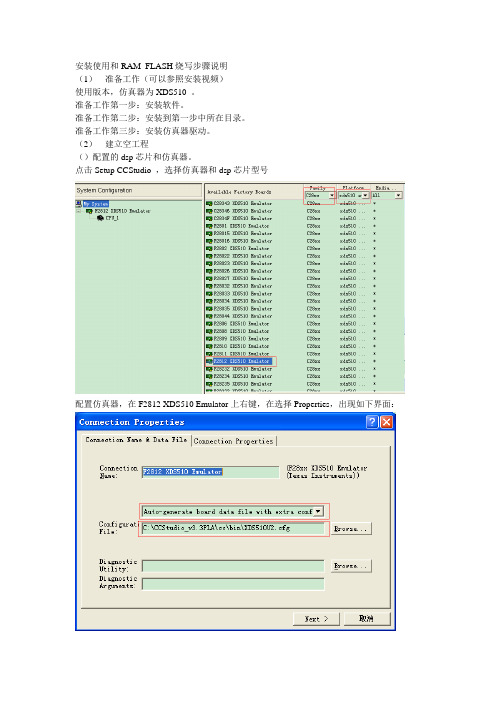
安装使用和RAM_FLASH烧写步骤说明(1)准备工作(可以参照安装视频)使用版本,仿真器为XDS510 。
准备工作第一步:安装软件。
准备工作第二步:安装到第一步中所在目录。
准备工作第三步:安装仿真器驱动。
(2)建立空工程()配置的dsp芯片和仿真器。
点击Setup CCStudio ,选择仿真器和dsp芯片型号配置仿真器,在F2812 XDS510 Emulator上右键,在选择Properties,出现如下界面:Configuration file是指的CCS驱动中的一个cfg文件,按照上图配置就完成了软件配置过程了,下一步就是启动了。
()建立空工程点击Project—》New,出现下图所示界面:这里工程名设为5leds_timer2,其他默认,然后Finish。
出现如下图所示界面:至此一个空的工程就建立完成,下一步就是向工程中添加6类文件:c文件,h文件,main 主源文件,cmd文件,gel文件和lib文件。
先把上述6类文件复制到该工程目录下,然后分别添加6类文件。
(a)首先添加c文件和main主源文件到工程中:在Source上右键Add Files to Project,出现如下图界面,将所有的c文件都添加进来。
(b)然后再将h头文件导入进来。
在工程名上右键,选择Build Options,在下图所示界面,Compiler选项—》Preprocessor—》Include Search Path中填入工程所在路径E:\dsp_projects\5leds_timer2这一步不能用add Files to project,因为找不到h文件,在编译的时候就可以在include目录下看到添加的头文件了。
(c)再就是添加cmd文件,先在RAM中运行,所以添加,同一块开发板的cmd是一样,不会随着主源程序功能的变化而变化的。
在工程名上右键Add Files to Project,选择(d)再就是添加lib文件,在Libraries右键Add Files to Project,选择(e)再就是添加gel文件,在工程名上右键Add Files to Project,选择至此就可以编译整个工程了。
CCS安装使用说明

选择框中选
中“ICETEK-5100
USB Emulator”单
击“Import”将其插
入“My System”,
然后关闭该对话框。
3)单击“file”菜单
下“save”选项,保
存设置。
4) 退出设置程序,
进入CCS。
第8页/共12页
2。安装接口程序(恒科实验箱)
运行光盘根目录下的setup.exe。
第5页/共12页
例如: ccs的安装
1。安装CCS
打开CCS安装光盘,点击C5000(2.0)文件夹下Setup.exe进
入安装界面,点击Code Composer Studio开始安装,直至完成。
点击此处安装
安装完后, 桌面会出 现
CCS 2 (‘C5000) 和Setup
CCS 2 (‘C5000) 2个图标
3。安装USB仿真器的驱动
将USB仿真器连接到计算机上,会提示找到新硬件,指 定到光盘根目录下的Tdsjtag.inf,安装成功后设备管理器会出 现HENGKEDigital TDS510 USB 2.0 JTAG Emulator。
第9页/共12页
4。CCS的设置(恒科实验箱)
在安装完所有驱动程序后,就该对CCS进行设置。 1) 双击打开桌面上的Setup CCS 2‘C5000)图标。 2) 在“Import Configuration”对话框中点击“clear”并选择 “Yes”,清除所有的CCS 设置,然后关闭该对话框。
第10页/共12页
3)双击“Available Board/Simulator Types”框中的 “C54xXDS(Texas Instruments) ”,弹出“Board Properties” 对话框, ①将“Auto-generate board data file” 变更为 “Auto-generate board file with extra configuration file”, 然后点击浏览找到CCS的安装路径 *:\ti\cc\bin)下的 “WINTECH.CFG”文件(默认路径为C:\ti\cc\bin); ②点击NEXT,将I/OPort改为0x0; ③点击NEXT,选择目标板相应的处理器添加; ④点击NEXT,通过点击浏览可以选择与目标处理器相对应的 *.gel文件。(说明:用Simulator时需指定*.gel文件,而硬件仿真 时不需要) (GEL的重要作用在于为模拟DSP硬件环境初始化。) ⑤点击完成。 4) 保存并退出设置程序。
